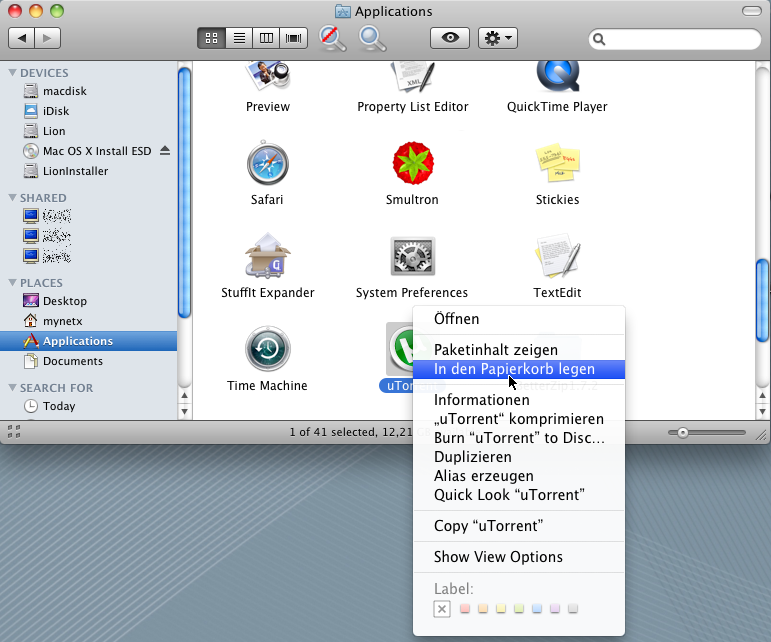Anpassen der Oberfläche von mac OS
Wenn Sie übergreifend über alle Elemente der Mac OS-Oberfläche Probleme haben, Inhalte zu erkennen, dann können Sie in den Einstellungen Abhilfe schaffen. iMacs und MacBooks haben sehr hochauflösende Displays bei recht kleiner Bildschirmgröße, die so genannten...
Aufräumen des Schreibtisches unter mac OS
Was dem Windows 10 der Desktop ist dem Mac der Schreibtisch. Auch unter Mac OS ist es so, dass Sie zumindest Teile der Schreibtischoberfläche andauernd sehen. Der Schreibtisch ist im Standard so eingerichtet, dass die meisten Benutzer damit prima klarkommen. Sie sind...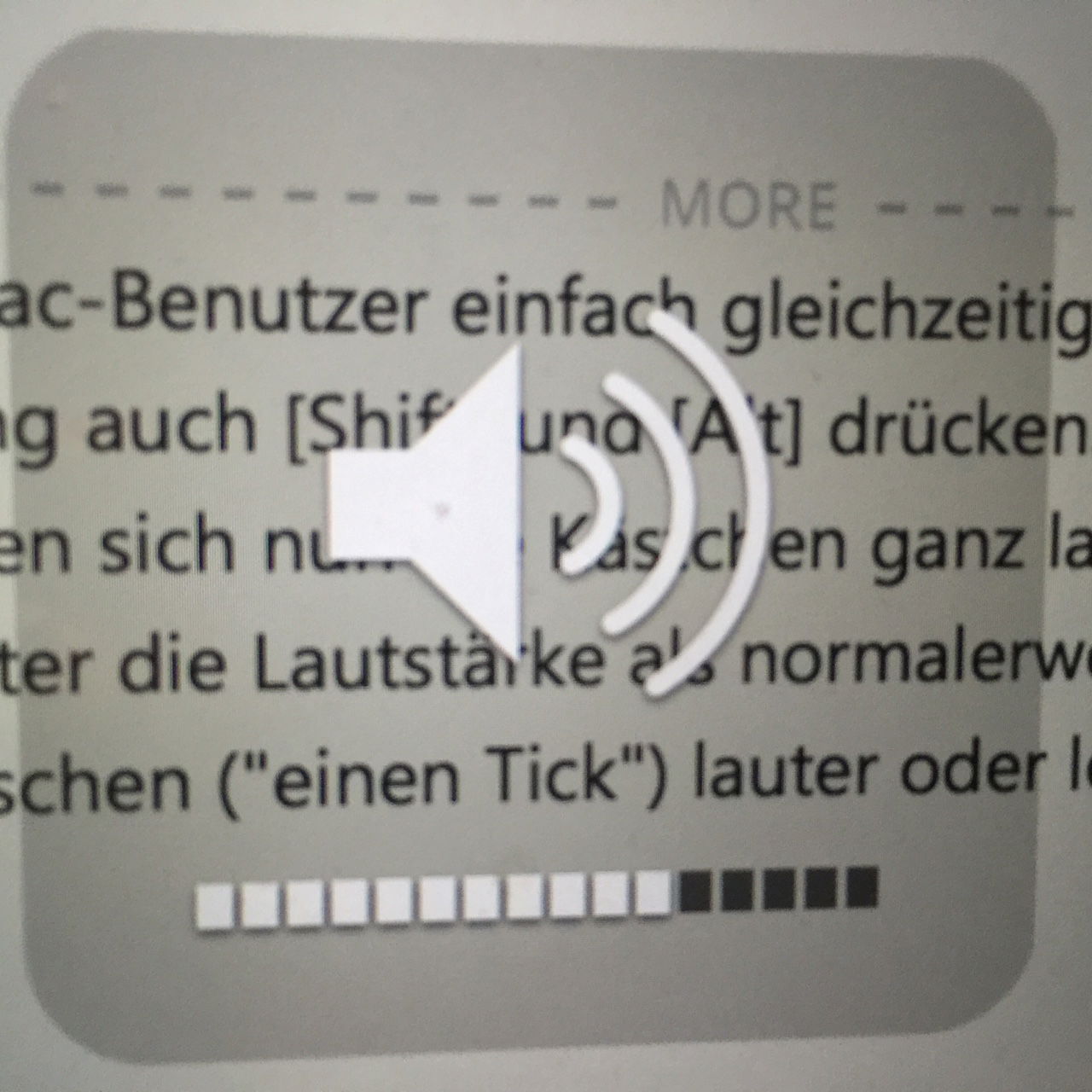
Lautstärke bei Mac OS X in kleinen Schritten verändern
Die Lautstärke im Mac lässt sich mit Hilfe der speziellen Funktionstasten stufenlos verstellen. Doch Mac OS X hat ein verstecktes Gimmick: Mit der richtigen Tastenkombination lässt sich die Lautstärke in kleinen Minischritten verändern. Dazu muss der Mac-Benutzer...
Mac OS X hat die meisten Sicherheits-Lecks
Windows unsicher wie Rio de Janeiro bei Nacht und Mac OS X so sicher wie Fort Knox? Das war einmal – wenn es überhaupt jemals gestimmt hat. Neueste Untersuchungen zeigen, dass Windows (mittlerweile) besser ist als sein Ruf und Mac OS X mehr Anlass zur Sorge...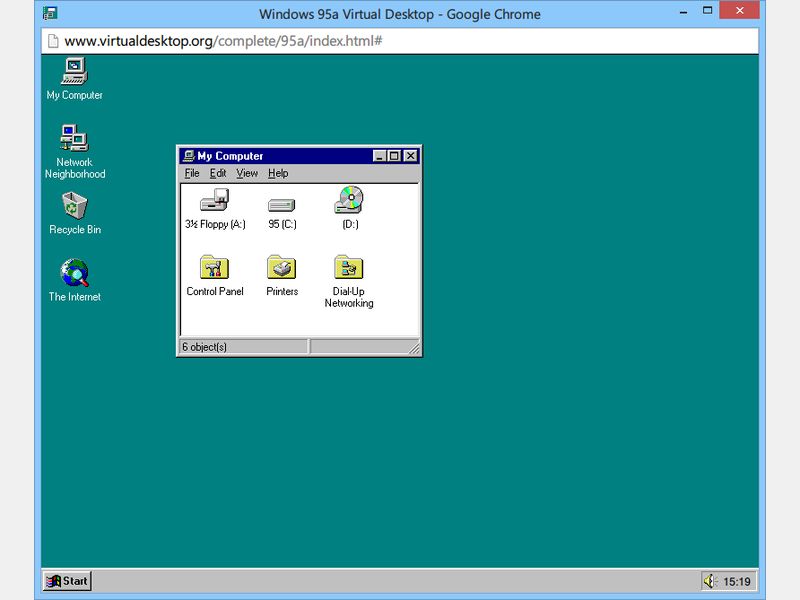
Alte Windows- und Mac OS-Versionen im Browser nutzen
Können Sie sich noch an Windows 95 erinnern? Vor beinahe zwei Jahrzehnten feierten wir damit die Einführung des Startmenüs, das jetzt in Windows 9 seine Rückkehr feiert. Sie wollen noch einmal einen Blick auf alte Windows- oder OSX-Versionen werfen? Das geht jetzt gratis im Browser.
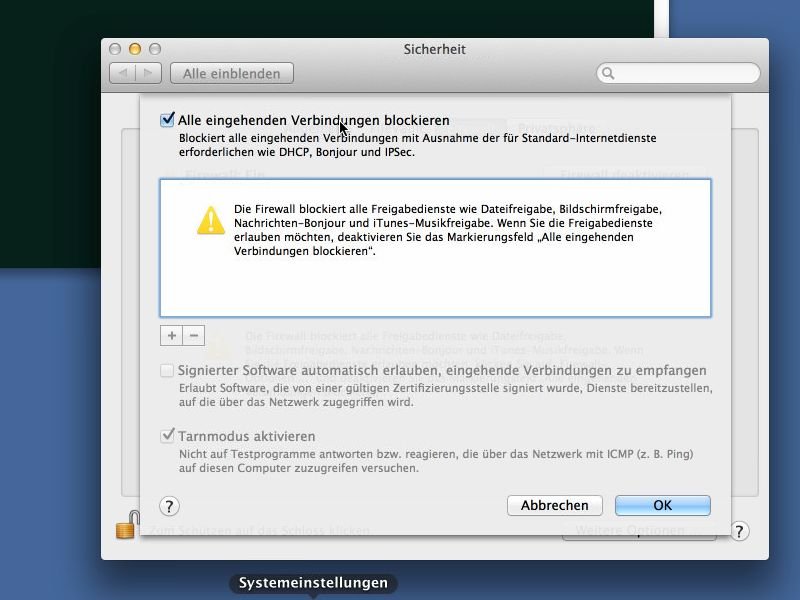
So blocken Sie alle eingehenden Netzwerk-Verbindungen in Mac OS X
Mit der OSX-Firewall lassen sich sämtliche eingehenden Netzwerk-Verbindungen blockieren. Damit wird ein Mac selbst in einem ungesicherten Netzwerk gut geschützt.